פרסומת
אם אתה רוצה את חווית הוורדפרס הטרחה ביותר, א מארח וורדפרס מנוהל מיטב ספקי האירוח של וורדפרסהשקת אתר וורדפרס משלך? להלן ספקי האירוח הטובים ביותר של וורדפרס כדי למזער את כאבי הראש ולמקסם את הביצועים. קרא עוד כמו מנוע WP מטפל בכל ההתקנה והתמיכה כך שתוכלו להתמקד בתוכן שלכם. זה מה שאנו משתמשים בו כדי להפעיל אתרי אחיות משלנו.
אבל אם אין לך כספים, או סתם ברצונך להגמיש את כישורי עשה זאת בעצמך, אתה יכול להשתמש בפטל פטל עבור אתר WordPress שלך.
כך תגדיר את Apache, MySQL ו- PHP באתרי ה- Raspberry Pi שלך ותארח אתרים מקומיים וגם באינטרנט.
מדוע להשתמש בוורדפרס?
אם אתה מחפש דרך לארח אתר עם מינימום מהומה, וורדפרס אינו הפיתרון המתבקש. כבר הסתכלנו כיצד להגדיר את ה- Raspberry Pi לארח אתר סטטי או דינמי (כלומר, זה שמסתמך על דפים סטנדרטיים שנטבעו מראש, או אתר שמשתמש בבסיס נתונים לאכלוס עמודים).
אבל אם אתה באמת צריך להשתמש בוורדפרס, או שאתה מפתח נושא או תוספים עבור וורדפרס אתר, לאחר מכן יש פטל Pi עם פלטפורמת הבלוגים המותקנת ומוכן לשימוש זה נהדר אפשרות.
באיזה פטל פי צריך להשתמש?

כדי להתקין את WordPress ב- Raspberry Pi, יהיה עליכם להגדיר אותה כשרת LAMP. כאשר Linux, Apache, MySQL ו- PHP מותקנים, ה- Pi שלך יוכל לטפל בוורדפרס (ותוכנות אתר אחרות).
קיימים מספר דגמים של Raspberry Pi. יתכן שיש לך אחד, כמה או אף אחד. אבל מי מהם הכי מתאים להפעלת וורדפרס?
לשמחתי, כל גרסה של ה- Raspberry Pi יכולה לשמש לארח אתר וורדפרס. עם זאת, לקבלת התוצאות הטובות ביותר, אנו ממליצים להשתמש ב- Raspberry Pi 2 ואילך. בנוסף, וודא שאתה משתמש בכרטיס SD גדול יותר - לפחות 16 ג'יגה-בתים - שכן שטח אחסון הוא דרישת מפתח עבור שרתי אינטרנט. (שקול גם אחסון חיצוני עבור ה- Pi!)
שאר מערך ההדרכה הזה מניח שה- Raspberry Pi שלך מופעל ומחובר לרשת המקומית שלך. עליך להגדיר SSH גם לגישה לשורת פקודה מרחוק.
שלב 1: הגדר שרת אינטרנט של Apache
התחל על ידי התקנת שרת האינטרנט של Apache. זוהי תוכנה המאפשרת לך להגיש כל סוג של דף אינטרנט לכל דפדפן. זה כל מה שאתה צריך כדי להגיש דף HTML, סטטי או שנוצר באופן דינמי באמצעות PHP.
להתקין apache2 -לאחר התקנתה, Apache תפיל קובץ HTML לבדיקה בתיקיית האינטרנט ב- Pi שלך. עליך לבדוק זאת ממחשב אחר (או סמארטפון) ברשת שלך. יהיה עליך להזין את כתובת ה- IP של ה- Pi בסרגל הכתובות של הדפדפן שלך. אם אתה משתמש ב- SSH, תדע זאת כבר; אחרת, הזן:
שם מארח - אניזה מציג את כתובת ה- IP של ה- Raspberry Pi שלך. הדף שאתה רואה אמור להיות כזה:
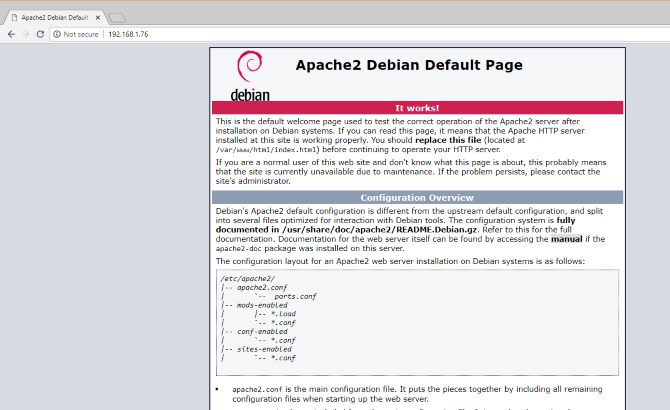
אתה יכול גם לבדוק שדפי האינטרנט פועלים מ- Raspberry Pi שלך באמצעות http://localhost כתובת.
שלב 2: התקן PHP על Raspberry Pi
בשלב הבא, זה הזמן להתקין PHP. זהו מעבד קדם תוכנה המאפשר הצגת דפי אינטרנט שנוצרו על ידי שרת ולא דפי HTML סטטיים. למרות שייתכן וכתוב דף HTML במלואו, דף PHP יכלול קריאות לדפים אחרים ולמסד הנתונים כדי לאכלס אותו בתוכן.
בעוד שפלטפורמות אחרות בצד השרת זמינות (כמו ASP), PHP חיוני כאן מכיוון שהוא נדרש עבור וורדפרס מכיוון שוורדפרס עצמה כתוב ב- PHP.
התקן עם:
sudo apt להתקין php -לאחר סיום זה, עליך לבדוק ש- PHP עובד. שנה את הספרייה ל - /var/www/html/ ככה:
cd / var / www / html /כאן, מחק את index.html קובץ (דף האינטרנט שצפית קודם):
sudo rm index.htmlבשלב הבא, צור קובץ חדש בשם index.php (ננו מותקן כברירת מחדל):
אינדקס sudo nano. phpהנה, הוסף כל (או כולם) מהקוד הבא:
הד php "שלום עולם"; תאריך הד PHP ('Y-m-d H: i: s'); php phpinfo (); לפי הסדר, הפקודות הללו מציגות:
- הביטוי "עולם שלום"
- התאריך והשעה הנוכחיים
- מידע PHP להתקנה
שמור את הקובץ ואז התחל מחדש את Apache:
הפעלה מחדש של שירותרענן את הדף כדי לראות את התוצאות.
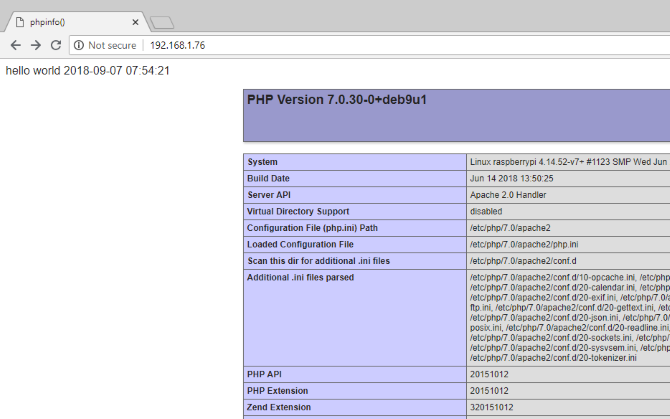
PHP ו- Apache שניהם עובדים. עכשיו הגיע הזמן להתקין את תוכנת מסד הנתונים, MySQL.
שלב 3: התקן את MySQL על Raspberry Pi
וורדפרס (ותוכנות אתר אחרות שנוצרו באופן דינמי) דורשות בסיס נתונים על מנת לאחסן את התוכן, קישורים לתמונות ולנהל את גישת המשתמשים (בין הרבה דברים אחרים). פרויקט זה משתמש במזלג של MySQL בשם MariaDB:
sudo apt להתקין שרת mysql-php-mysql -yלאחר התקנת זה, תצטרך שוב להפעיל מחדש את Apache:
הפעלה מחדש של שירותכאמור, אפשרויות מסד נתונים אחרות זמינות לפרויקט מסוג זה. עם זאת, לקבלת התוצאות הטובות ביותר, במיוחד אם זו הפעם הראשונה שאתה מגדיר שרת אינטרנט, היוועץ עם MySQL.
שלב 4: התקן את WordPress ב- Raspberry Pi
כדי להתקין את וורדפרס, תחילה עליך להתקין אותה. לפני שתעשה זאת, מחק את תוכן המסמך /html/ מדריך:
cd / var / www / html / sudo rm *תו הזמן הכוכבית (*) מוחק את כל הספריות בזכות rm (הסר) פקודה.
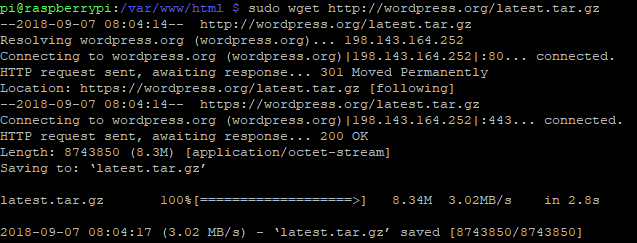
הבא, השתמש ווגט להורדת הגרסה האחרונה של וורדפרס:
סודו ווגט http://wordpress.org/latest.tar.gzלאחר ההורדה, חלץ את התוכן:
sudo tar xzf האחרונהיש ליצור את ספריית wordpress, אך ברצונך שהתוכן שלה יהיה ב- HTML. אמנם אתה יכול להעביר אותם באופן ידני באמצעות ממשק המשתמש בשולחן העבודה, אך פשוט לעשות זאת משורת הפקודה:
sudo mv wordpress / *.הקפד לכלול את המרחב והתקופה בסוף, המתייחסים לספרייה הנוכחית!
להיכנס ls כדי לאשר שהספרייה מלאה בתיקיות וורדפרס וקבצי PHP:
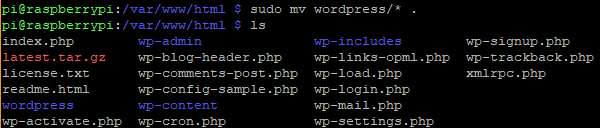
לפני שתמשיך, סדר מעט את הדברים, השליך את הקובץ שהורד ואת ספריית wordpress:
sudo rm -rf wordpress האחרונה.tar.gzבשלב הבא, הגדר את משתמש Apache כבעלים של הספרייה:
Sudo chown - R www-data:.שלב 5: הגדר את MySQL
כדי להגדיר את מסד הנתונים, תחילה עליך להפעיל את פקודת ההתקנה:
sudo mysql_secure_installationבקרוב תתבקש להגדיר סיסמת בסיס. עקוב אחר ההוראות שעל המסך וודא שאתה שומר את הסיסמה כפי שתידרש בהמשך.
ברגע שזה אחד, ההנחיות הבאות יופיעו:
- הסר משתמשים אנונימיים
- בטל את כניסת השורש מרחוק
- הסר את מסד הנתונים הבדיקה וגישה אליו
- טען מחדש טבלאות הרשאות
עבור כל אחד מאלה, הקש על י כדי לאשר. בסיום, "הכל נעשה!" ההודעה תוצג.
שלב 6: צור את מסד הנתונים של וורדפרס
כדי להתקין את וורדפרס, תחילה עליך להגדיר את התצורה של מסד הנתונים. התחל על ידי הפעלת mysql הפקודה, הזנת הסיסמה מקודם.
sudo mysql -uroot -pזה פותח את צג ה- MariaDB. כשתתבקש, צור את בסיס הנתונים:
ליצור WordPress בסיס נתונים;שימו לב כיצד כל הפקודות בצג MariaDB מסתיימות ב"; ". בשלב הבא, משתמש השורש זקוק להרשאות בסיס נתונים. השתמש בסיסמה משלך במקום PASSWORD.
הענק את כל הפרטיות על wordpress. * ל 'שורש' @ 'localhost' המזוהה על ידי 'סיסמה';עקוב אחר זה על ידי שטיפת הרשאות בסיסיות קודמות:
הרשאות סומק;צא מכלי ניהול מסד הנתונים של MariaDB עם Ctrl + D.
שלב 7: התקן וקבע את התצורה של וורדפרס
התקנת וורדפרס היא פשוטה; אם כבר עשית זאת באתר אינטרנט קיים, עליך לדעת מה לעשות.
פתח את האתר בדפדפן שלך (כמתואר לעיל). אתה אמור לראות את מסך הגדרת WordPress. בחר את השפה שלך, ואז המשך ורשום את הנדרש: שם בסיס הנתונים, שם המשתמש, הסיסמה, המארח וקידומת הטבלה (זה לגבי טבלאות בסיס הנתונים).
אם הגעת אליו עד כה, היית צריך לכנות את בסיס הנתונים "wordpress" ולרשום את הסיסמה. שם המשתמש הוא שורש, והמארח מארח מקומי. ה לוח קידומת הוא wp_.
לחץ על שלח, לאחר מכן הפעל את ההתקנה, והזינו את ה- כותרת אתר, ביחד איתי שם משתמש, ו סיסמה עבור חשבון המנהל שלך. לחץ על התקן את וורדפרס, והמתן כאשר WordPress מוגדר (במהירות).
כדי להתחבר להתקנת WordPress שלך, עבור אל http://localhost/wp-admin.
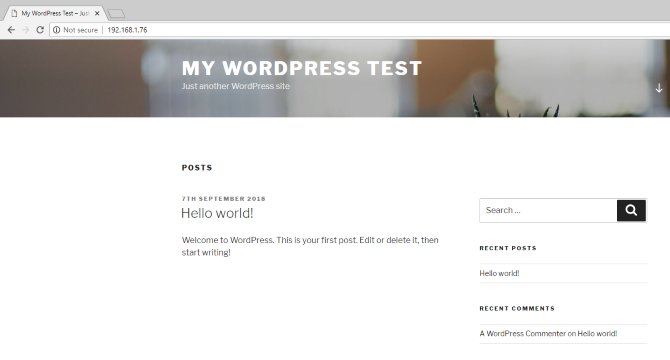
בשלב זה, יש לך אתר שתוכל להתחיל להשתמש בו. המדריך שלנו ל תחילת העבודה עם וורדפרס הגדר את הבלוג שלך באמצעות WordPress: המדריך האולטימטיבירוצה לפתוח בלוג משלך אבל לא יודע איך? הביטו ל- WordPress, פלטפורמת הבלוגים החזקה ביותר שקיימת כיום. קרא עוד יעזור כאן. אל תשכח לבחור נושא, וכמה תוספים שימושיים. תצטרך גם שיטה לגישה לאתר מהאינטרנט.
גש לאתר וורדפרס שלך מהאינטרנט
בעניין, ככל הנראה תוכל לגשת לאתר רק מתוך הרשת הביתית שלך. כדי לשנות זאת, תזדקק לכתובת IP סטטית ולנהל העברת יציאה מהנתב שלך ל- Raspberry Pi.
עם זאת, כתובות IP סטטיות יקרות, אך ניתן להשתמש בספק DNS דינמי במקום זאת. זה בעצם מקשר כתובת URL מותאמת אישית ל- Raspberry Pi שלך, למרות ששירותים כאלה משלמים לעתים קרובות. עיין ברשימה שלנו של ספקי ה- DNS הדינמיים הטובים ביותר לפרטים מלאים.
אם אתה נתקל בבעיות עם דפים לבנים ריקים או שגיאת 500 שרת פנימית בוורדפרס המדריך האולטימטיבי לפיתרון 500 שגיאות שרת פנימיות ודפים לבנים ריקים בוורדפרסמתקשה עם 500 שגיאות שרת פנימיות ודפים ריקים בוורדפרס? הנה כיצד לתקן אותם מייד. קרא עוד , עיין במדריך המסייע שלנו.
מארחים אתר וורדפרס ב- Raspberry Pi: הצלחה!
סיימתם עכשיו, ואתר WordPress פועל ב- Raspberry Pi שלכם. כל עוד המחשב פועל, האתר ימשיך להיות נגיש. התהליך הוא גם פשוט, המחייב אותך פשוט:
- התקן את Apache, PHP ו- MySQL
- הורד והתקן את WordPress
- הגדר את מסד הנתונים MySQL
- צור את מסד הנתונים שלך ב- WordPress
- קבע את התצורה של וורדפרס
- הפעל את האתר וגש אליו באופן מקומי או דרך האינטרנט
אם כל זה היה קצת מכריע, אנחנו לא מאשימים אותך. לכן אנו ממליצים להשתמש מנוע WP לארח אתרי וורדפרס ללא טרחה. הם מנהלים את כל הסוגיות הניהוליות כך שתוכל להתמקד בתוכן שלך.
המשך לעדן את הידע שלך ב- WordPress בעזרת המדריך שלנו ל הציגו תמונות ממוזערות וגדלי תמונות בוורדפרס המדריך השלם לתמונות ממוזערות וגדלי תמונות בוורדפרסלהלן כל מה שצריך לדעת על גדלי תמונות בוורדפרס וניהול תמונות מוצגות. קרא עוד .
כריסטיאן קאוולי הוא סגן עורך לביטחון, לינוקס, עשה זאת בעצמך, תכנות וטכנולוגיות. הוא גם מייצר את הפודקאסט שימושי באמת ובעל ניסיון רב בתמיכה בשולחן עבודה ותוכנה. תורם למגזין Linux Format, כריסטיאן הוא טינקרר Raspberry Pi, חובב לגו וחובב משחקי הרטרו.

